Support technique & informations
Webmail Open Xchange – Principales Fontionnalités du Menu Réglages
Afin de personnaliser votre Webmail, dirigez-vous sur l'icône représentant une roulette puis sélectionnez « Réglages »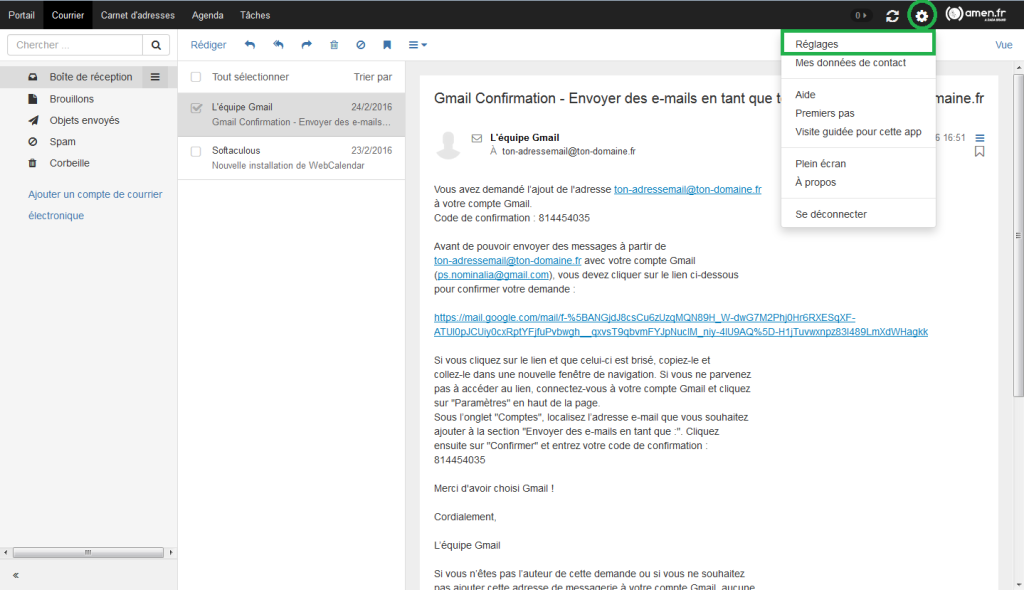 Dans la rubrique « Nom d'affichage » vous pourrez configurer le nom que vos destinataires pourront visualiser comme expéditeur du message. Webmail vous propose plusieurs options :
Dans la rubrique « Nom d'affichage » vous pourrez configurer le nom que vos destinataires pourront visualiser comme expéditeur du message. Webmail vous propose plusieurs options :
- Vous enregistrer comme « Particulier »

- Vous enregistrer comme « Société »
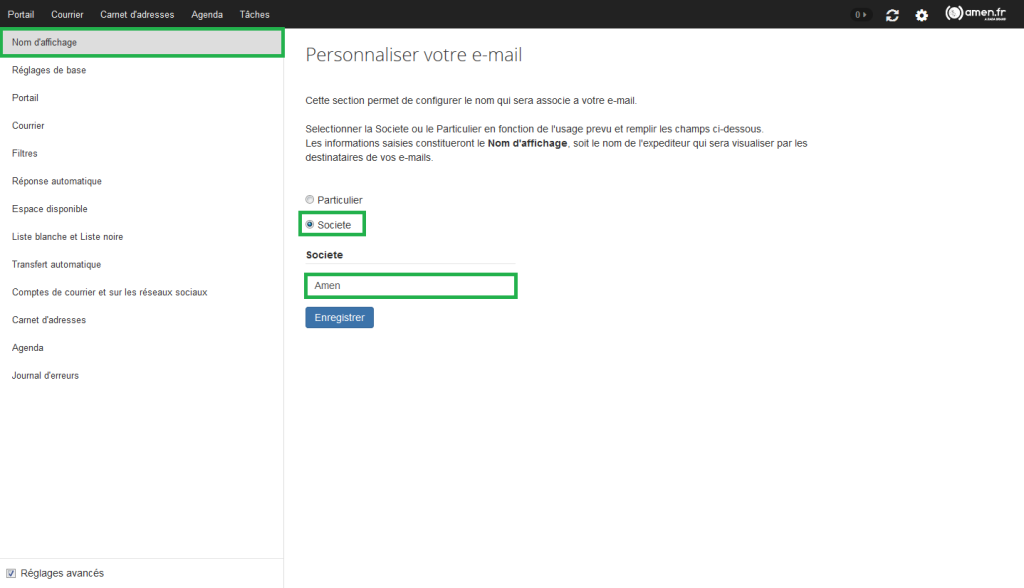 Dans la rubrique « Réglages de base » vous pourrez configurer les paramètres généraux de votre Webmail comme la langue, le fuseau horaire, etc...
Dans la rubrique « Réglages de base » vous pourrez configurer les paramètres généraux de votre Webmail comme la langue, le fuseau horaire, etc...
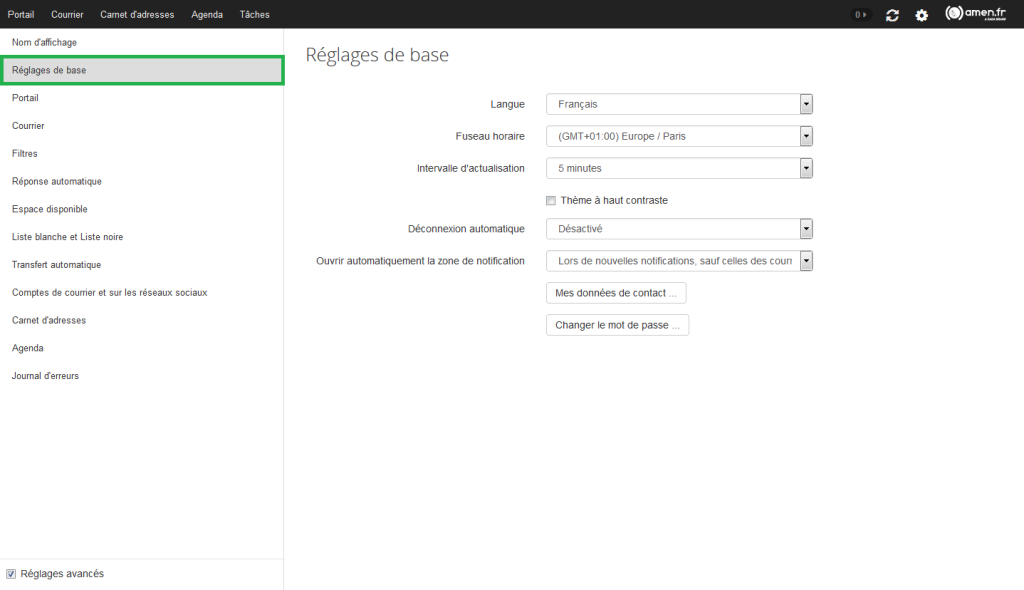 Dans la rubrique « Portail » vous pourrez ajouter, modifier ou supprimer des raccourcis a votre portail d'accueil
Dans la rubrique « Portail » vous pourrez ajouter, modifier ou supprimer des raccourcis a votre portail d'accueil
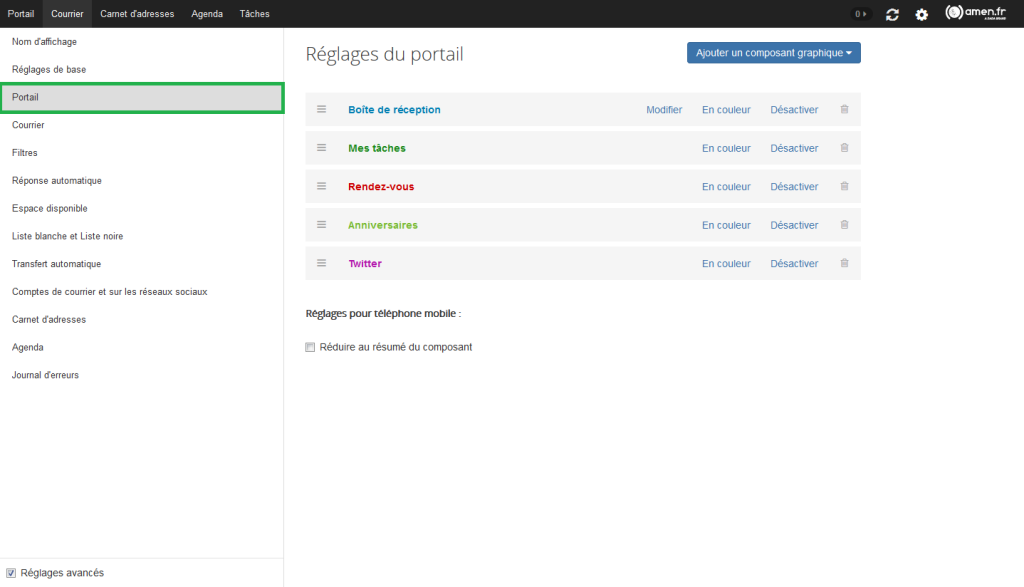 Dans la rubrique « Courrier » vous pourrez configurer les paramètres de votre boite de réception, créer une signature ou encore synchroniser vos dossiers IMAP entre votre Webmail et vos logiciels de messagerie.
Dans la rubrique « Courrier » vous pourrez configurer les paramètres de votre boite de réception, créer une signature ou encore synchroniser vos dossiers IMAP entre votre Webmail et vos logiciels de messagerie.
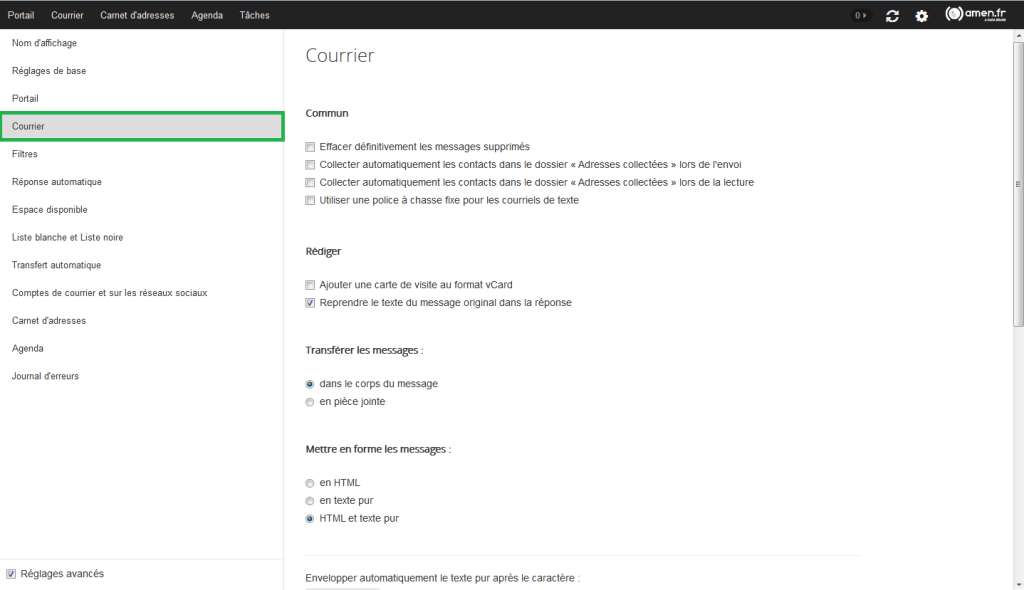
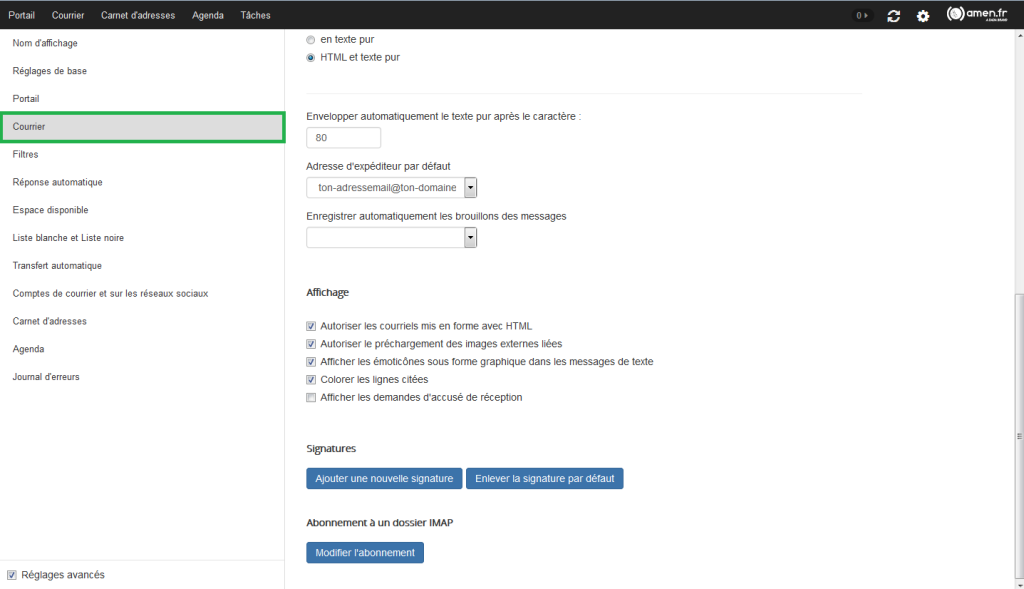 Dans la rubrique « Filtres » vous pourrez créer les filtres de réception, afin de rediriger les messages entrant vers des dossiers définis suivant leurs contenus, destinataires, etc...
Dans la rubrique « Filtres » vous pourrez créer les filtres de réception, afin de rediriger les messages entrant vers des dossiers définis suivant leurs contenus, destinataires, etc...
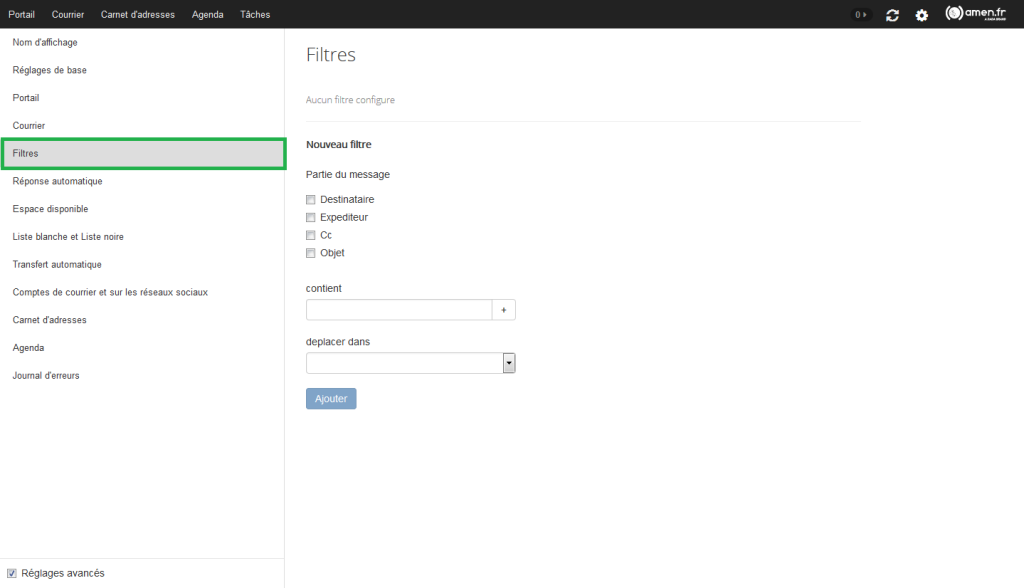 Dans la rubrique « Réponse automatique » vous pourrez programmer un message d'absence ou autre qui sera envoyé aux expéditeurs lors de l'envoi d'un nouveau mail durant une période que vous définirez.
Dans la rubrique « Réponse automatique » vous pourrez programmer un message d'absence ou autre qui sera envoyé aux expéditeurs lors de l'envoi d'un nouveau mail durant une période que vous définirez.
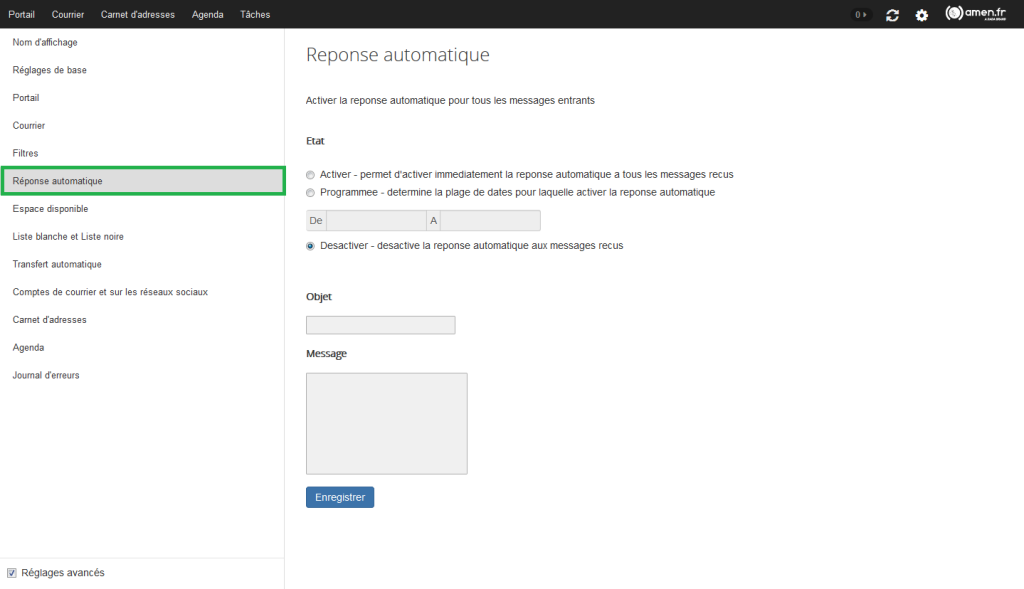 Dans la rubrique « Espace disque » vous pourrez consulter l'espace mémoire utilisé par votre boite de réception.
Dans la rubrique « Espace disque » vous pourrez consulter l'espace mémoire utilisé par votre boite de réception.
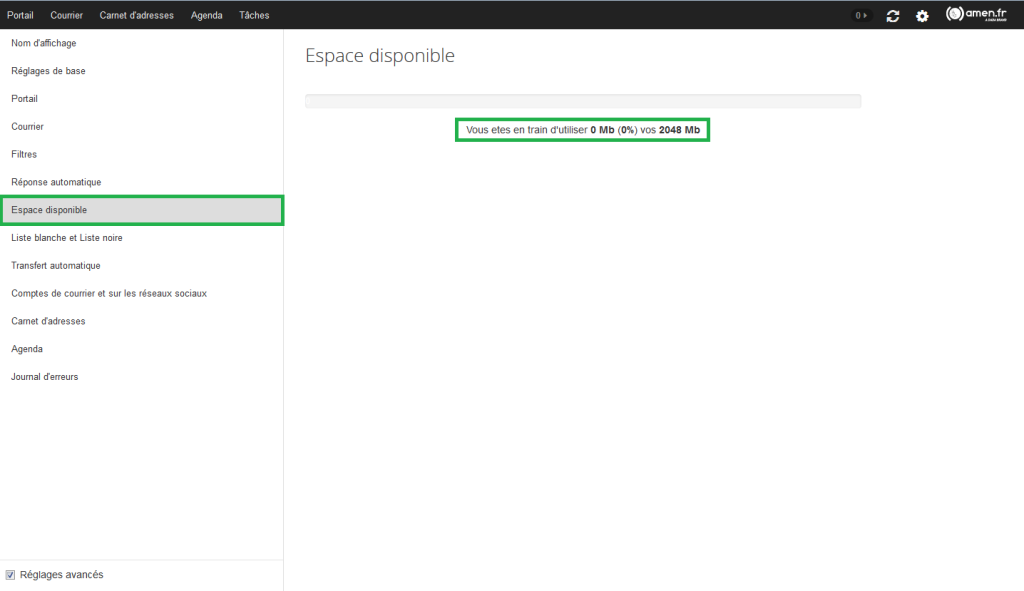 Dans la rubrique « Liste blanche et Liste noire » vous pourrez classifiez des adresses mails ou des noms de domaines comme Spam ou non. Pour un nom de domaine en général, il faudra l'enregistrer sous le format « @domaine.ext »
Dans la rubrique « Liste blanche et Liste noire » vous pourrez classifiez des adresses mails ou des noms de domaines comme Spam ou non. Pour un nom de domaine en général, il faudra l'enregistrer sous le format « @domaine.ext »
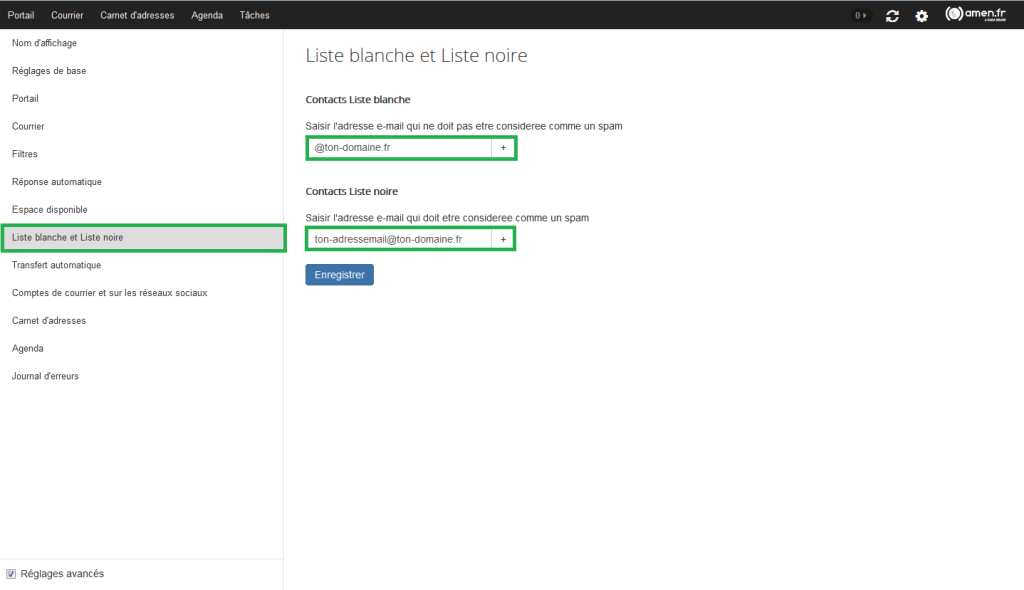 Dans la rubrique « Transfert automatique » vous pourrez enregistrer une redirection de mail vers une ou plusieurs adresse(s) mail(s) avec l'option de conservé une copie sur le serveur
Dans la rubrique « Transfert automatique » vous pourrez enregistrer une redirection de mail vers une ou plusieurs adresse(s) mail(s) avec l'option de conservé une copie sur le serveur
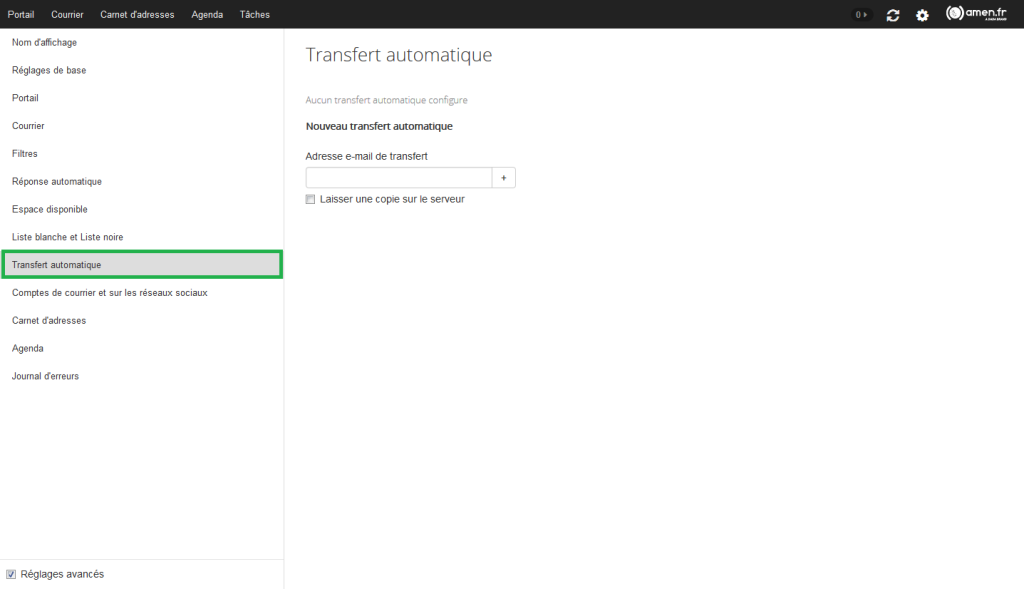 Dans la rubrique « Comptes de courrier et sur les réseaux sociaux » vous pourrez ajouter un compte de messagerie ou associer votre réseau social à votre compte.
Dans la rubrique « Comptes de courrier et sur les réseaux sociaux » vous pourrez ajouter un compte de messagerie ou associer votre réseau social à votre compte.
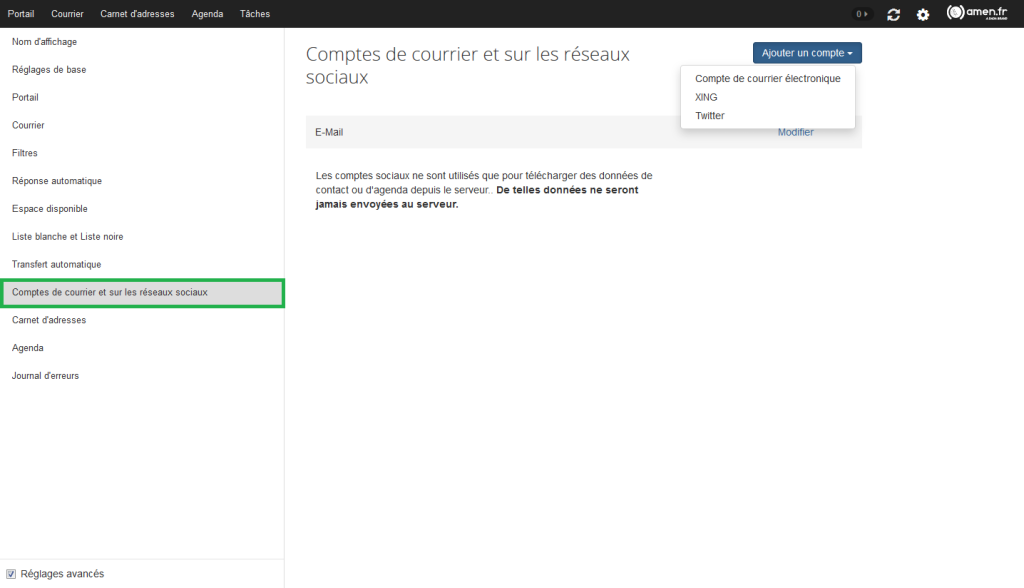 Dans la rubrique « Carnet d'adresses » vous pourrez configurer la présentation de votre liste de contact.
Dans la rubrique « Carnet d'adresses » vous pourrez configurer la présentation de votre liste de contact.
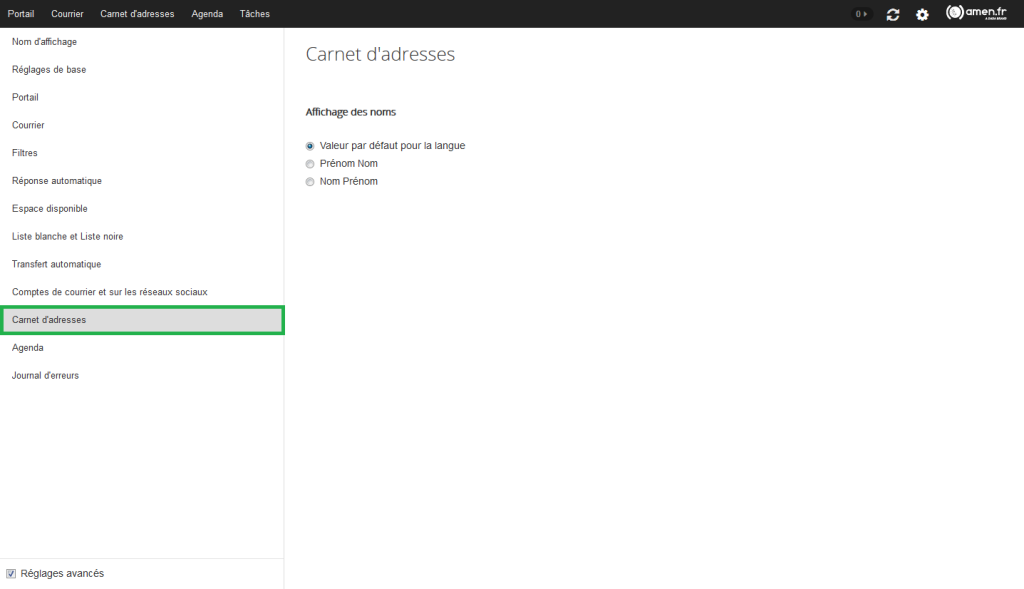 Dans la rubrique « Agenda » vous pourrez configurer les paramètres de votre agenda.
Dans la rubrique « Agenda » vous pourrez configurer les paramètres de votre agenda.
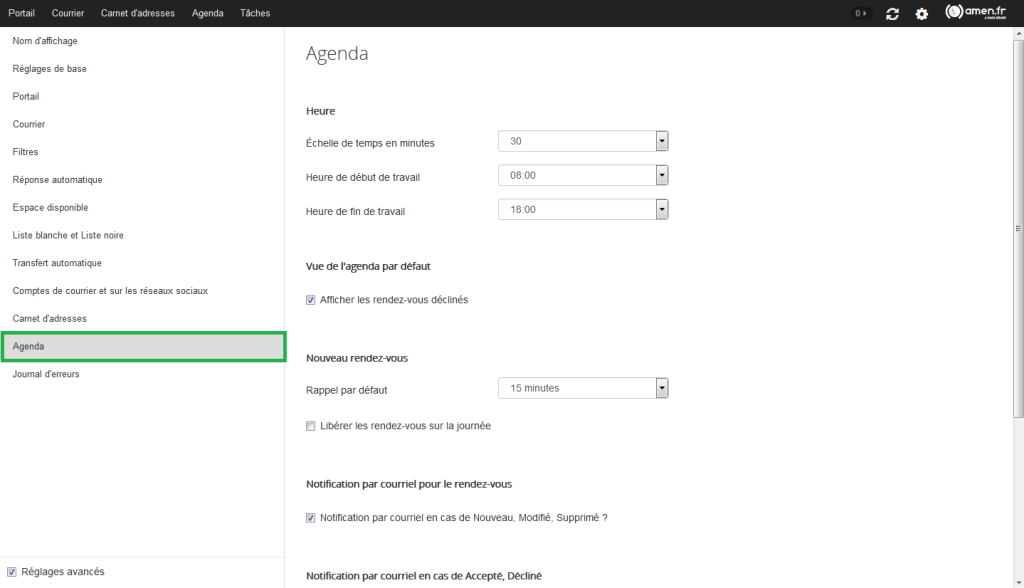
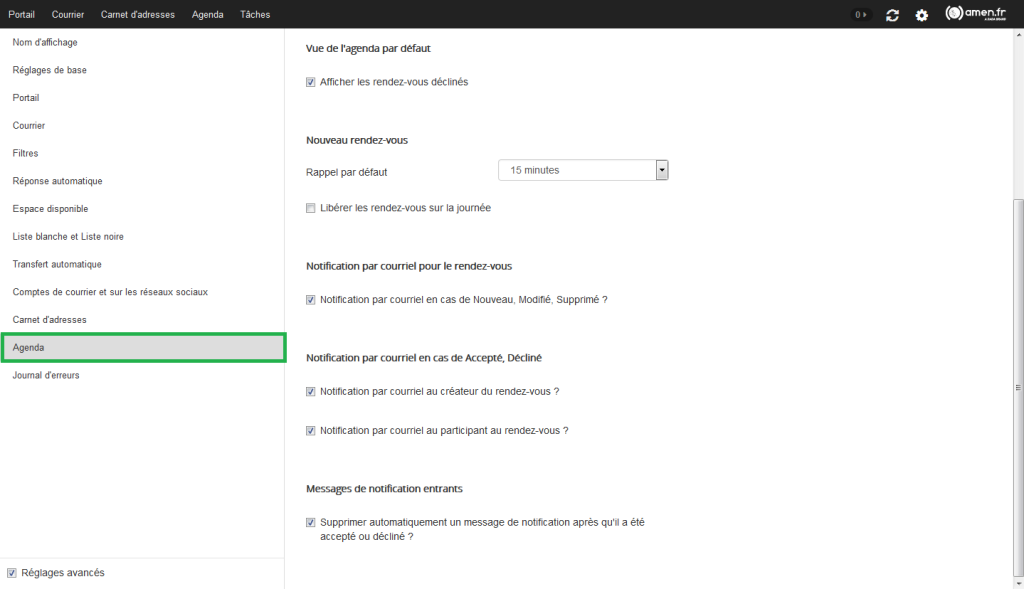 Dans la rubrique « Journal d'erreurs » vous pourrez consulter les erreurs rencontrés sur votre boite mail.
Dans la rubrique « Journal d'erreurs » vous pourrez consulter les erreurs rencontrés sur votre boite mail.
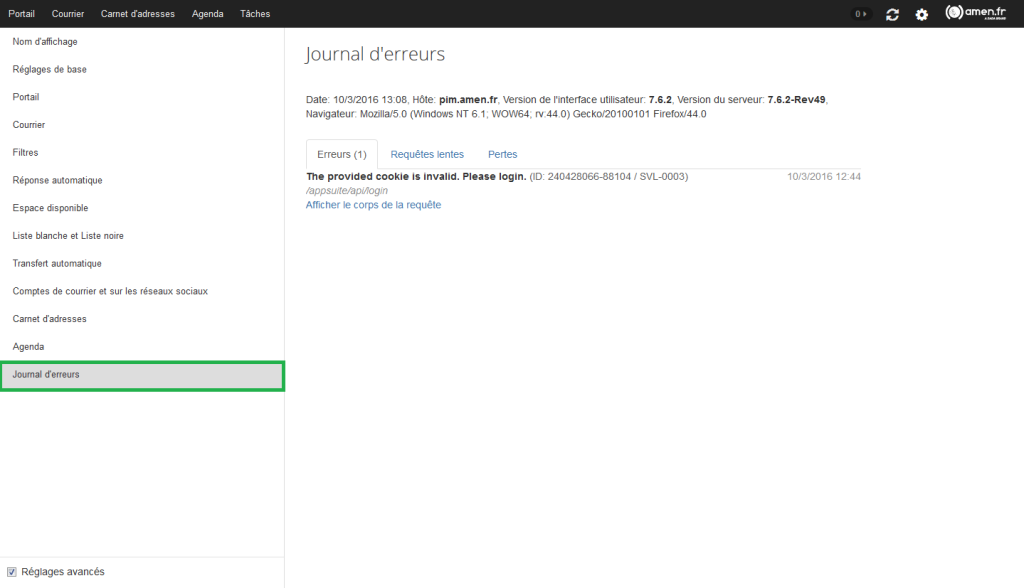
Vous n'avez pas trouvé la réponse à votre question ?
Contactez nos experts, ils vous aideront avec plaisir.
Contacter